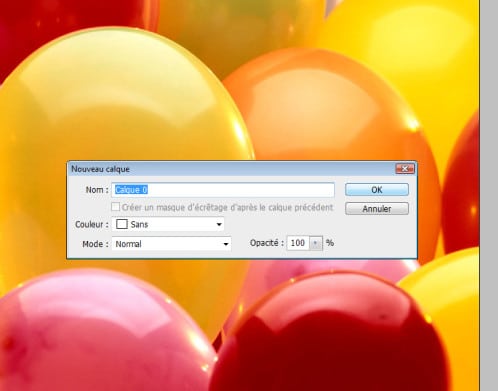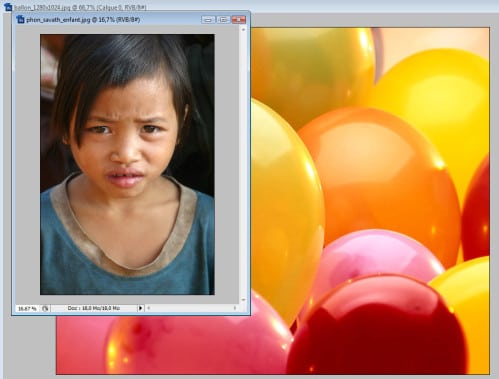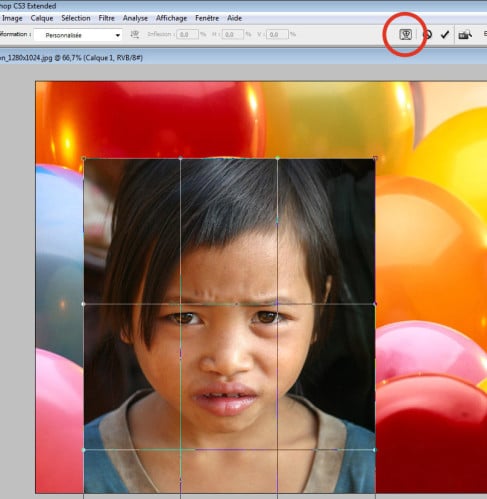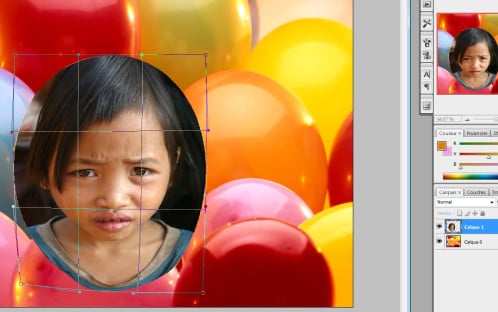Ce tutoriel de niveau débutant va vous expliquer pas à pas comment intégrer un visage dans un ballon.
I – Mise en place des 2 calques
Ouvrez Photoshop, puis faites fichier > ouvrir pour aller chercher votre photo « ballons » ou tout autre sujet présentant une surface en volume.
Déverrouillez votre calque arrière plan en double-cliquant dessus (palette calques). Une fenêtre s’affiche, renommez et cliquez ok.
Ouvrez la photo du visage à intégrer dans les ballons. Ici une petite fille : sélectionnez l’outil déplacement (flèche noire) et faites un cliquer/glisser vers la photo des ballons (fenêtre ouverte derrière).
Un nouveau calque s’est créé, renommez-le en double-cliquant doucement sur son nom « petite_fille ».
II – Le travail d’intégration
Vous allez commencer le travail d’intégration du visage dans le ballon jaune : vérifiez bien que vous êtes sur le calque „petite_fille“ (calque sélectionné en surbrillance bleue).
Adaptez d’abord la taille du calque avec la transformation manuelle ( Ctrl+T). Les contours de votre photo apparaissent: faites un zoom arrière s’ils ne sont pas visibles.
Cliquez sur l’un des coins de la photo, et maintenez la touche shift enfoncée afin de conserver les proportions de la photo (homothétie).
Toujours en transformation manuelle, sélectionnez dans la barre d’option l’icône déformation : cette commande permet d’adapter une photo à une forme. Vous voyez apparaître un quadrillage sur la photo, chaque intersection contient une poignée directrice que vous pourrez tirer à loisir.
Travaillez le visage jusqu’à ce qu’il prenne la forme exacte du ballon : front haut et élargi, menton pointu et yeux écarté pour donner du réalisme.
III – Les finitions
Étape finale, prenez une grosse gomme douce pour effacer ce qui dépasse :
- diamètre 200 ou 300, dureté 0%
- effacez le bas du visage qui ne doit pas chevaucher le ballon rose
- effacez également sur les bords du ballon jaune afin de mettre en valeur le volume.
Enfin, dans la palette calque, réglez l’opacité à environ 20% afin que le visage devienne un reflet
Et voilà le travail